Creo que lo que termina de convencer a quienes por primera vez interactúa con LR es la posibilidad de usar Presets. Los Presets son una funcionalidad extremadamente útil y poderosa; podemos crear Presets en muchos lugares dentro de esta herramienta.
Podemos obtenerlos en internet de forma gratuita, incluso hay algunos muy buenos que podemos adquirir a muy buen precio, los instalamos y con un solo Clic tenemos una apariencia única. Sin embargo a veces se nos desaparecen, o no podemos verlos en nuestra herramienta. Hoy vamos a ver cómo administrar nuestros Presets…
Porque no hablar sobre la creación de Presets?
Desde luego crear Presets es una actividad muy divertida, sin embargo podemos descargar de internet cientos de Presets gratuitos que pueden servirnos como punto de partida para retocar nuestras fotografías, con diferentes estilos y gustos.
Y ya que les hablo de gustos, les diré que con respecto a los Presets algunas personas los aman, otras los odian, así que mejor no perdemos el tiempo tratando de crearlos; si les interesa algún tutorial solo deben escribir la palabra preset en el buscador de Google en esta mima pagina y podrán leer algunos.
Instalar Presets.
Observación: Antes de importar deben verificar cual es la extension del archivo, si es rar o zip, se trata de un archivo comprimido; deben des comprimirlo antes de poder importarlo. La extension de un preset: lrtemplate.
Ahora si, el método más sencillo y por consiguiente considerado básico consiste en hacer clic en el panel de Presets del modulo de revelado, sobre una carpeta y seleccionar la opción Importar.
Ya que si hacemos clic con el botón derecho sobre alguno de los Presets, las opciones serán diferentes:
Sobre un folder que no sea el de los presets de usuario…
Sobre uno de los presets…
Así que en este método básico se recomienda usar la carpeta de Presets de usuario y para mayor control, se recomienda crear una carpeta para que dentro de esta carpeta importemos nuestros Presets.
Las demás opciones de ese menú no las explicare por que son demasiado obvias; excepto la opción Update with current settings, que la empleo en los métodos al final de este articulo.
Aplicar al importar.
En el menú contextual de la imagen anterior, pueden ver en el recuadro rojo, una opción que representa un atajo para establecer cual queremos que sea el Preset que se aplicara durante la importación.
Una vez que lo hemos seleccionado, aparecerá una pequeña crucecita junto a el preset.
En este recuadro podemos confirmar que el Preset seleccionado se encuentra presente entre los ajustes que LR aplicara durante la importación. Para desactivarlo pueden regresar a al preset y eliminar la selección desde la misma opción del menú contextual.
Donde se encuentran los Presets?
Para localizar nuestros Presets tenemos dos posibilidades:
- Desde el menú contextual, (botón derecho) sobre un preset.
- Desde las preferencias.
Al entrar a las preferencias de LR y en la pestaña Presets, encontraremos un botón en un recuadro; si hacemos clic en este botón se abrirá una ventana del sistema operativo justo donde se encuentran nuestros Presets.
Al abrirse esta ventana, podemos agregar carpetas o renombrar las que ya existen, copiar o mover los Presets para organizarlos de una manera más adecuada. Además podemos copiar Presets desde donde los extrajimos al descargarlos de internet y pegarlos en la carpeta correspondiente.
Y la casilla: Almacenar los Presets con el catalogo?
Es muy importante que comprendan lo que sucede cuando la seleccionan. Al seleccionarla los Presets se almacenaran en el catalogo; esto quiere decir que si crearan un nuevo catalogo, no tendrían acceso a los Presets que habían instalado en el catalogo anterior.
Si la seleccionan tendrán que re importar los Presets en cada proyecto, salvo que estén trabajando en equipo y que quieran que los Presets que hagan puedan ser accesibles cuando entreguen el catalogo a otro fotógrafo, no he encontrado otro motivo por el cual deba estar seleccionada. Mucho menos si crean un catalogo por cada proyecto.
Se pueden respaldar los Presets?
Desde luego que si. Es mas no solo se pueden, se deben respaldar igual que respaldan sus fotografías, los Presets representan un tiempo valioso de edición que no podemos darnos el lujo de perder.
El problema es que LR no los respalda; entonces deberán hacer el respaldo manual; simplemente copien las carpetas a las cuales llegaron al darle clic al botón desde las preferencias y listo.
Se pueden actualizar?
Si crearon o adquirieron sus Presets para la versión 3 de LR y actualmente están trabajando con LR 4 o 5, de seguro se pudieron dar cuenta que los Presets no funcionan como lo hacían en la versión 3, esto se debe a que a partir de la versión 4, Adobe modifico los algoritmos de algunos ajustes que podrían estar incluidos en el preset.
Los ajustes son:
- Exposure
- Brightness
- Contrast
- Fill Light
- Highlight Recovery
- Black Clipping
- Clarity
- Tone Curve
Para prevenir que esto les suceda nuevamente, les recomiendo asegurarse que al crear el preset seleccionen la casilla de Versión de proceso.
Hay dos métodos que les permiten continuar usando sus Presets de la versión 3:
- Recrearlos asegurándonos de que la versión de proceso correspondiente este seleccionada. (2010)
- Recrearlos pero actualizándolos a l versión más reciente.(2012)
Primer método.
- Seleccionen una fotografía.
- Asegúrense que este seleccionada la versión 2010 en el panel de Calibración de la cámara.
- Apliquen el preset.
- Hagan clic con el botón derecho sobre el preset y seleccionen la opción: Actualizar con la configuración actual (Update with current settings).
- En la ventana verifiquen que este seleccionada la casilla de versión de proceso.
- Hagan clic en actualizar.
Segundo Método.
- Seleccionen una fotografía.
- Apliquen el preset de la versión 3.
- En el panel de calibración de la cámara actualicen la versión a 2012.
- Hagan los ajustes necesarios. (En algunos casos será necesario hacer ajustes mínimos)
- Creer un nuevo preset y verifiquen que este seleccionada la casilla de versión de proceso.
Comentario final.
Si no han experimentado con los Presets, les aconsejo hacerlo; los Presets son una forma divertida y muy fácil de lograr el factor WOW! con un solo clic, además recuerden que LR no altera sus originales y con las copias virtuales pueden crear todas las versiones que quieran.
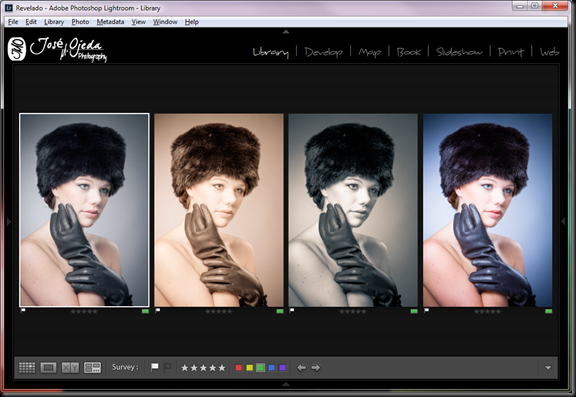












No hay comentarios:
Publicar un comentario